親指1本で寝ながらPCの操作が可能なサンワサプライ「ハンディマウス 400-MAWBT204BK」を使ってみた

家電メーカーのサンワサプライが2024年11月から、多機能ワイヤレスマウスの「400-MAWBT204BK」を販売しています。スティックを倒すことでカーソルの操作や動画・音楽の再生/一時停止などのさまざまな便利機能を備えた400-MAWBT204BKが編集部に届いたので、外観や操作感などをチェックしてみました。
ハンディマウス メディアコントロールボタン搭載 Bluetooth ワイヤレス スティック操作 プレゼン 電子書籍 VR コントローラ ごろ寝マウス ブラック 400-MAWBT204BK | 通販ならサンワダイレクト
https://direct.sanwa.co.jp/ItemPage/400-MAWBT204BK
400-MAWBT204BKのパッケージはこんな感じ。

箱の中には、400-MAWBT204BK本体と取り扱い説明書、USB Type-Cケーブルが入っていました。

400-MAWBT204BKを上から見たところ。サイズは幅5.78cm×高さ11.43cm×奥行き5.63cmです。

中央にはカーソルスティックのほか、左右クリックやページアップ・ダウンが可能な円形ボタン、ホイール、再生/一時停止ボタン、動画や音楽の前後送り、音量の調整が可能な円形ボタンが搭載されています。

左側面には充電ポートや電源・接続切り替えスイッチ。

裏面にはレシーバー収納カバーがあります。

開けてみると、USBレシーバーが収納されていました。

USBレシーバーを含む重量は実測で57g。

続いて400-MAWBT204BKを実際にPCに接続します。接続方法にはUSBレシーバーを使った2.4GHzワイヤレス接続とBluetooth接続の2通りがあり、今回は2.4GHzワイヤレス接続を行います。まずは付属のUSBレシーバーをPCに挿入。

側面の電源スイッチを2.4Gに切り替えれば接続は完了です。

なお、2.4GHzワイヤレス接続に切り替えると、400-MAWBT204BKの正面LEDインジケーターが緑色に点灯します。

Bluetooth接続の場合はLEDインジケーターが青色に点灯します。

400-MAWBT204BKを持ってみるとこんな感じ。一般的なマウスと異なり机に接していないため、まるでテレビなどのリモコンを握っているかのような印象を受けます。

実際に400-MAWBT204BKを使ってPCを操作してみました。キーボードを入力する以外の動作をすべて片手で行えるため、寝転がるなどさまざまな体勢でPCを手軽に操作することが可能です。
親指1本でPCの操作が可能なサンワサプライ「ハンディマウス 400-MAWBT204BK」を実際に使ってみた - YouTube
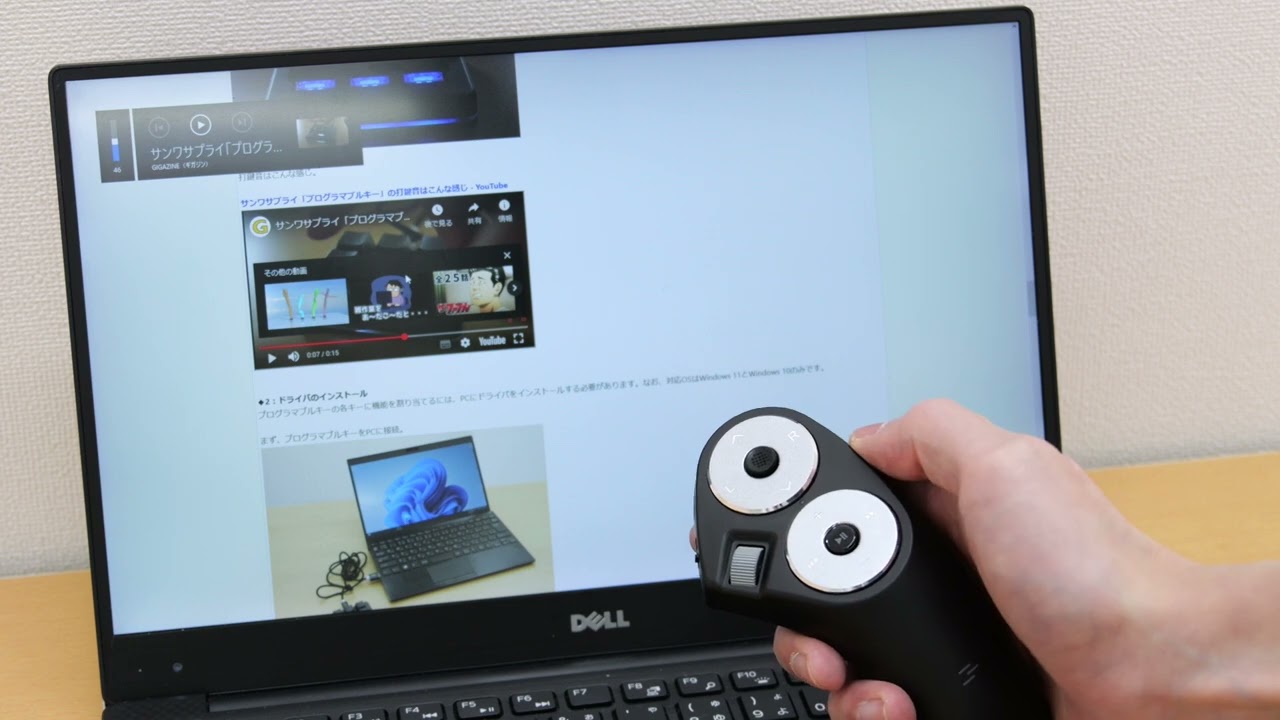
また、400-MAWBT204BKは左クリックにあたるLボタンを長押しすることでクリックが固定されます。そのため、ドラッグ&ドロップも親指1本で手軽に実行可能。
サンワサプライ「ハンディマウス 400-MAWBT204BK」はLボタン長押しでドラッグ&ドロップも可能 - YouTube

なお、マウスカーソルの速度はPCの「設定」から「カーソル速度」を調整すると設定できます。
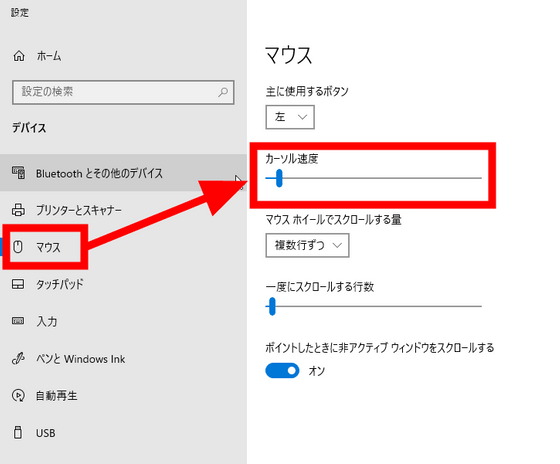
400-MAWBT204BKはサンワサプライの公式ストアやAmazon.co.jpなどで購入可能。記事作成時点でAmazon.co.jpでは税込7480円で販売されていました。
Amazon | サンワダイレクト 空中マウス メディアコントロールボタン搭載 Bluetooth 無線 スティック操作 充電式 プレゼン 片手 ごろ寝マウス ハンディ リモコンマウス 400-MAWBT204BK | サンワダイレクト | マウス 通販
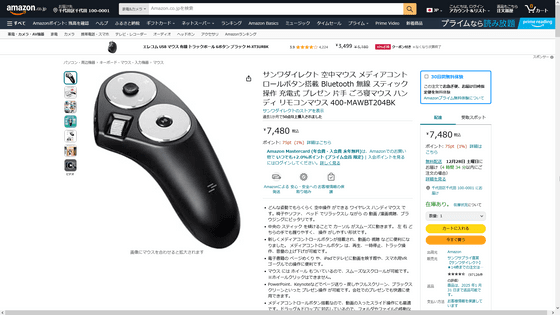
また、「400-MAWBT204BK」は以下のプレゼント記事からもゲットできます。
無料で超豪華プレゼントが当たる!冬のプレゼントイベント「アンケートに答えて全部持っていってください!」応募は今すぐこちらから - GIGAZINE

・関連記事
ロジクールMXシリーズ初の左手デバイス「MX Creative Console」フォトレビュー、実物はこんな感じ - GIGAZINE
最大135ボタンをカスタマイズできてクリエイティブ活動を助けるロジクール初の左手デバイス「MX Creative Console」をPCと接続して実際にPhotoshopで動かしてみた - GIGAZINE
ロジクール初の左手デバイス「MX Creative Console」で非対応のCLIP STUDIO PAINTを動かす&アプリ起動ボタンを作成&アクションリング活用など応用的な設定をしてみた - GIGAZINE
物理ダイヤルとボタンでPC作業を効率化するカスタムコントローラー「Loupedeck Live S」フォトレビュー - GIGAZINE
PCにつないでボタン一発でアプリの起動やショートカットが実行できる左手デバイス「Loupedeck Live S」の基本的なセットアップまとめ - GIGAZINE
ボタン一発でショートカットやマクロを呼び出してPC作業が爆速化するデバイス「Loupedeck Live S」をカスタムしてみた - GIGAZINE
静音性が格段にアップして場所を選ばず使えるロジクールのワイヤレストラックボールマウス「ERGO M575SP」と「MX ERGO S」を使ってみた - GIGAZINE
・関連コンテンツ












